Como enviar GIFs no WhatsApp

Embora demorasse alguns anos, o WhatsApp agora permite que os usuários pesquisem e enviem GIFs de dentro do aplicativo. Veja como fazer isso:
Abra o bate-papo do WhatsApp com a pessoa para quem deseja enviar um GIF e toque no ícone + no canto inferior esquerdo. Em seguida, selecione Biblioteca de fotos e vídeos.
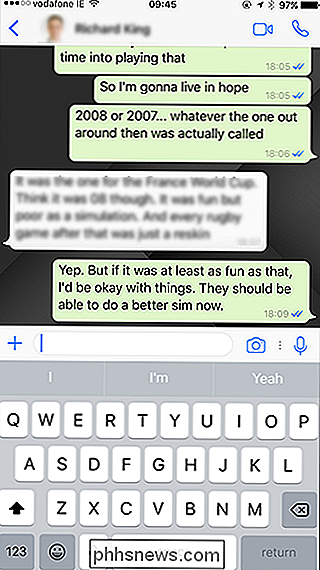
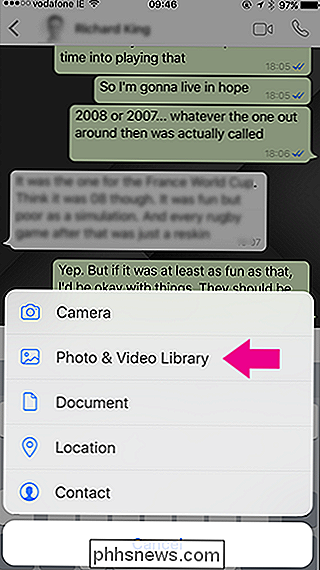
Se o GIF que você deseja enviar já estiver salvo no seu telefone, você pode selecioná-lo aqui e pular a próxima etapa. Você também pode transformar qualquer vídeo que queira enviar para GIFs. Selecione o vídeo que você deseja enviar do seu telefone e, em seguida, no editor, toque no botão azul no canto superior direito.
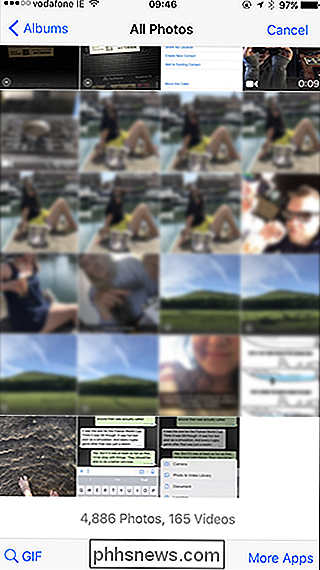

Se você deseja procurar um GIF na Internet, toque no botão GIF na parte inferior left.
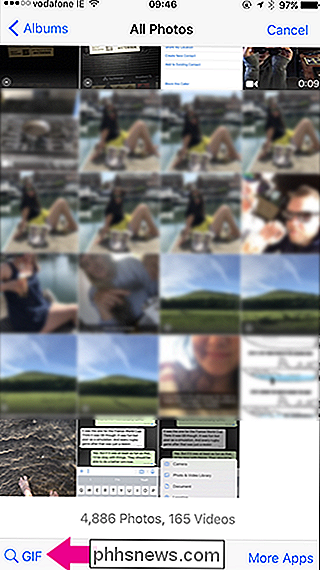
O WhatsApp está usando o teclado Tenor GIF como sua fonte, então existem milhões de opções. Use a barra de pesquisa na parte superior para inserir qual emoção, programa de TV ou outro termo que você deseja usar.
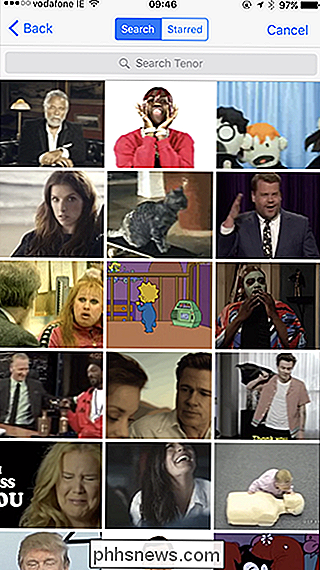
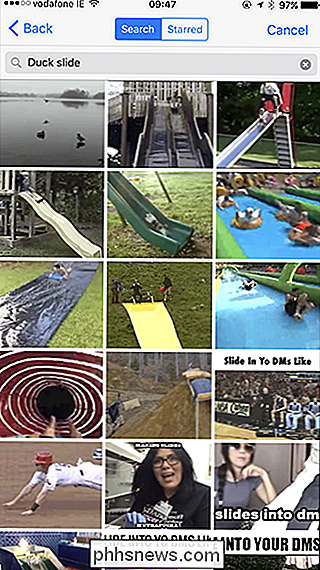
Selecione o GIF que você deseja enviar e ele será aberto no editor. Com as ferramentas na parte superior, você pode cortar, cortar, adicionar emoticons, adicionar texto ou desenhar por cima do GIF. Você também pode adicionar uma legenda.
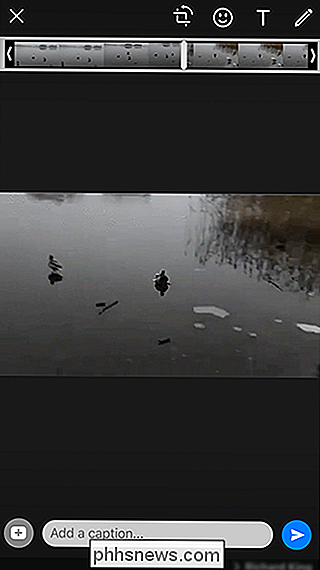
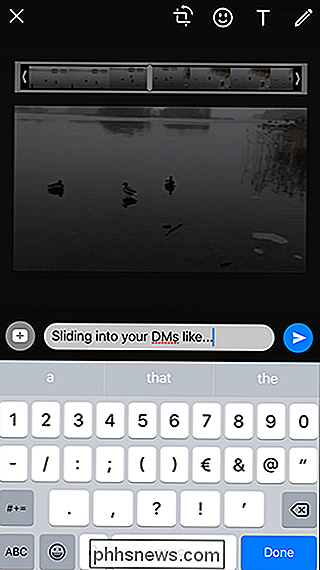
Quando terminar, toque no ícone Enviar para enviar uma mensagem ao GIF para seu amigo.
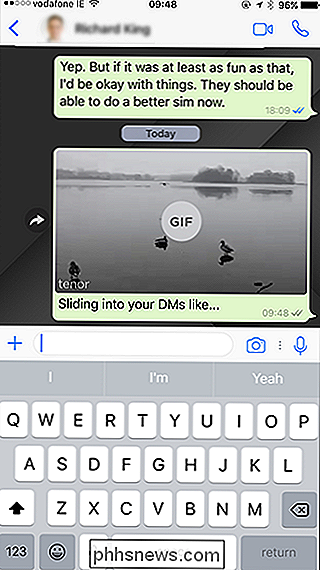
Se alguém lhe enviar um GIF, ou você realmente gostar do que acabou de enviar, Você também pode salvá-lo para mais tarde. Toque e segure em qualquer GIF no WhatsApp e toque no ícone Estrela. Ele aparecerá agora na guia Com estrela quando você procurar por um GIF
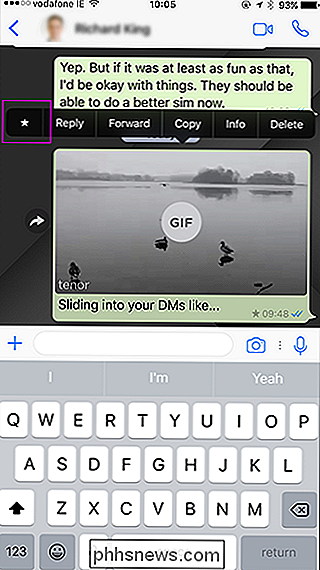
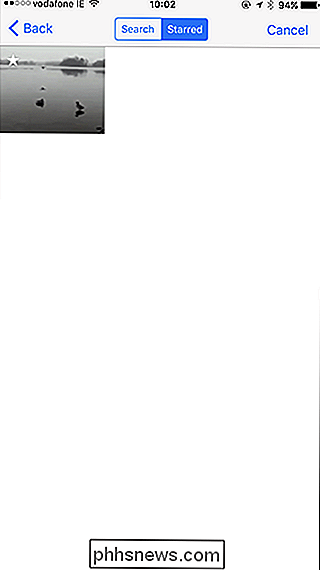
Apesar de ser um formato de imagem absolutamente terrível, os GIFs dominam o mundo porque são divertidos de usar. O WhatsApp finalmente caiu sob o seu feitiço também.

Como alterar o layout do aplicativo no Apple Watch para uma lista
Se você não é um grande fã do layout de aplicativos lotado no Apple Watch, o WatchOS 4 introduziu uma alternativa mais simples que facilita a navegação e a localização de um aplicativo. RELACIONADO: Como instalar automaticamente aplicativos no seu Apple Watch Por padrão, o Apple Watch usa um layout de aplicativo realmente estranho.

Como migrar para uma câmera dedicada depois de usar uma câmera de smartphone
No ano passado, pela primeira vez em cinco anos, o número de câmeras vendidas na verdade aumentou. Enquanto eu não tenho nada além de anedotas pessoais para apoiar, eu suspeito que as pessoas estão amando tirar fotos em seus smartphones tanto que algumas delas estão realmente decidindo comprar uma câmera dedicada.



